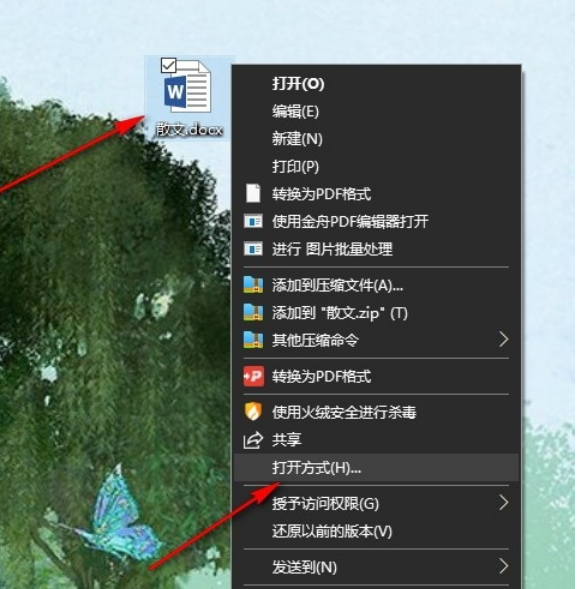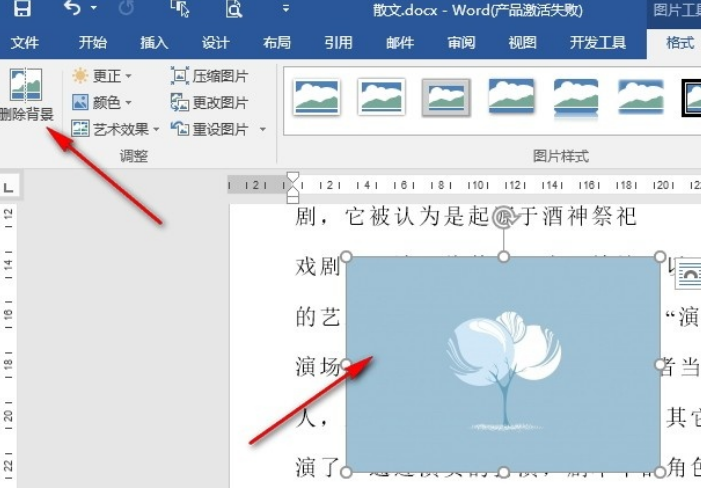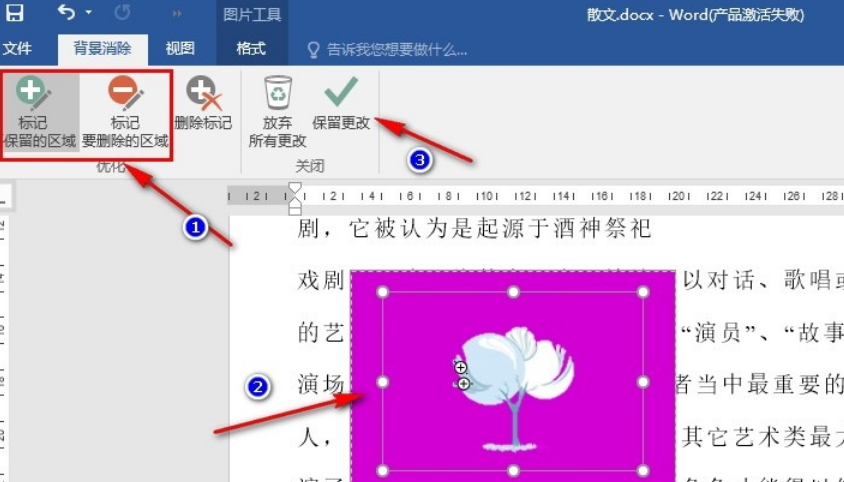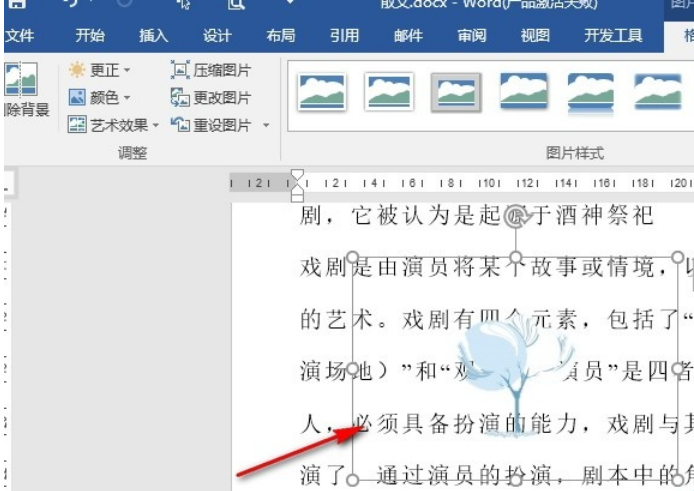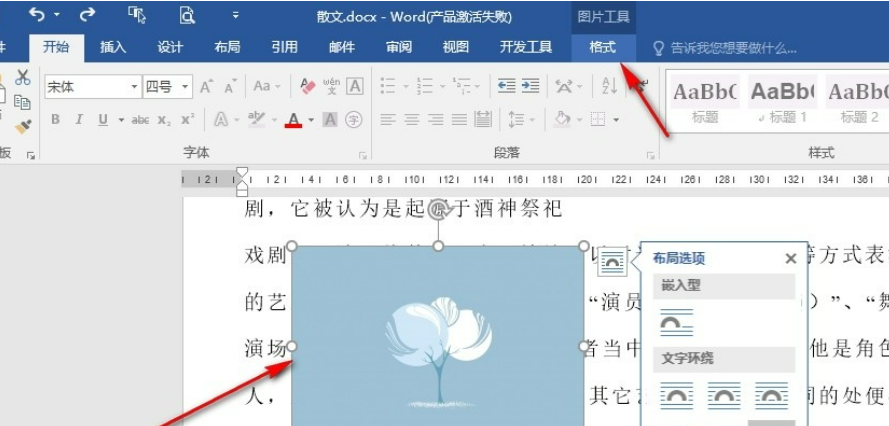Word怎么删除图片背景?Word文字文档删除图片背景的方法
嘿,你知道吗?Word里怎么删掉图片背景啊?其实很简单哦!你只要打开Word文档,然后点开菜单栏的“打开方式”,再选中Word就行了。接下来,让我给你详细讲一下具体步骤吧!
Word文字文档删除图片背景的方法
1、第一步,我们右键单击打开文字文档,然后在文档的菜单列表中点击“打开方式”选项,再在子菜单列表中点击Word选项。
2、第二步,进入Word程序的文字文档编辑页面之后,我们在该页面中点击图片,然后在工具栏中打开格式工具。
3、第三步,在“格式”工具的子工具栏中,我们找到“删除背景”工具,直接点击打开该工具。
4、第四步,进入删除背景页面之后,我们使用标记工具对图片中需要保留和需要删除的区域进行标记,最后点击“保留更改”选项即可。
5、第五步,点击“保留更改”选项之后,我们在文字文档中就能看到选中的图片已经变为透明背景样式了。
相关文章
- Word运行卡顿不流畅怎么办?Word经常卡顿解决方法
- win7如何更改word文档图标?win7word文档图标更改教程
- Win7Word如何截长图?
- Win7纯净版系统一打开Word就卡住怎么办?
- Win7纯净版系统下Word输入上标和下标怎么操作?
- Win7系统打开Word自动弹出怎么办?Win7旗舰版Word自动弹出解决方法
- Win7电脑word打开是乱码怎么解决?
- Win7 32位旗舰版系统中打开word显示“word已停止工作”怎么回事?
- Win7系统中Word文档图标无法正常显示怎么办?
- Win7系统下同时打开多个Word文档导致运行速度变卡怎么办?
- Win7系统桌面上的Word和Excel图标都不见了怎么恢复?
- Win7系统Word安全模式怎么关闭?
- Win7旗舰版提示Word遇到错误使其无法正常工作怎么办?